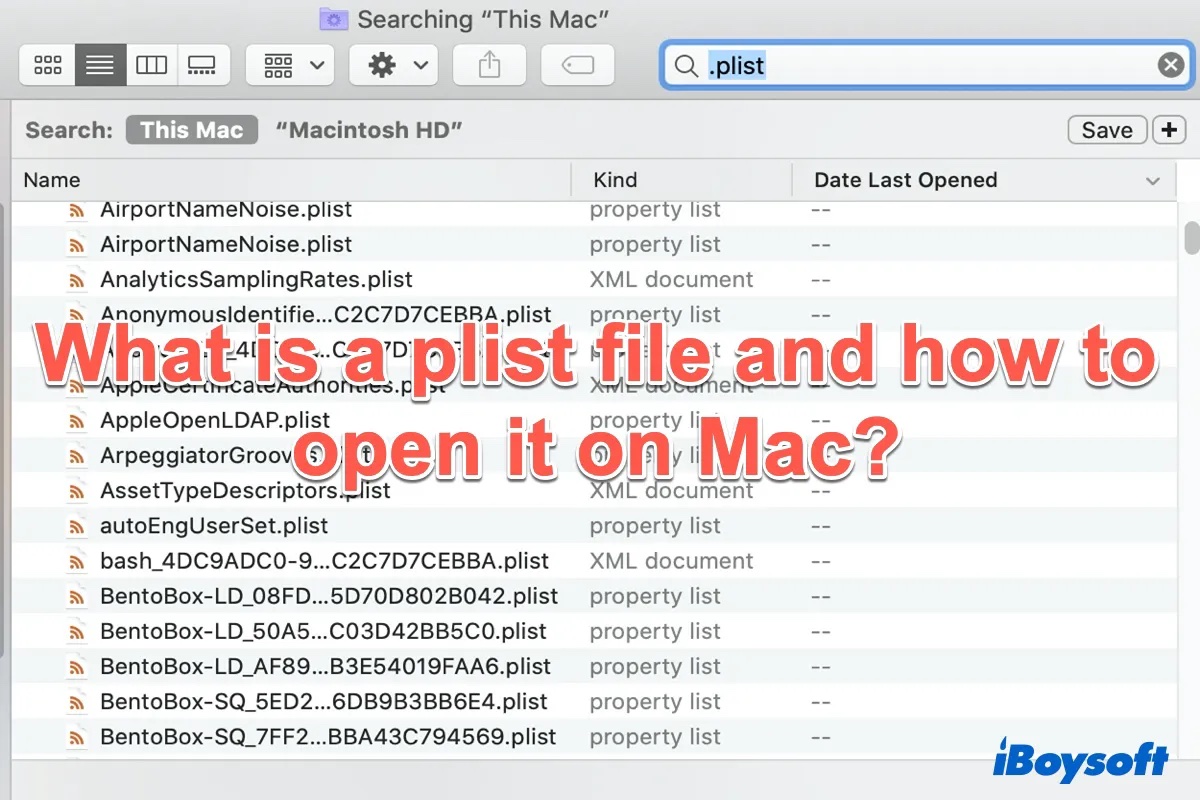Haben Sie schon einmal Ihre Plist-Dateien auf dem Mac gelöscht, um Probleme mit den Systemeinstellungen zu beheben oder Probleme mit Bluetooth, Maus oder Trackpad zu beheben? Wenn Sie das schon einmal getan haben, fragen Sie sich vielleicht, was eine Plist-Datei ist und ob es sicher ist, die Plist-Dateien zu löschen. Glücklicherweise finden Sie die Antworten hier.
Was ist eine Plist-Datei in macOS
Eine Plist-Datei ist eine Einstellungsdatei, auch bekannt als von macOS verwendete Eigenschaftslistendatei, sie umfasst Eigenschaften und Konfigurationseinstellungen für verschiedene Programme und bündelt sie mit diesen. Eigenschaftslistendateien verwenden die Dateinamenerweiterung .plist und werden daher oft als Plist-Dateien bezeichnet.
Plist-Dateien sind in XML formatiert und werden in der Regel mit der Unicode-Kodierung UTF-8 kodiert. Die Eigenschaftsdateien können im Text- oder Binärformat gespeichert werden. Um eine Plist-Datei zu öffnen und zu ändern, benötigen Sie also ein Programm, das Binär- und XML-Dateien lesen kann.
Jetzt teilen Sie diese Information über Plist-Datei, um mehr Menschen zu helfen.
Wie öffnet und bearbeitet man eine Plist-Datei auf dem Mac
Um eine Plist-Datei auf dem Mac zu öffnen und zu bearbeiten, müssen Sie zuerst sie finden. Zum Glück ist es sehr leicht, zu finden, wo sie ist. Starten Sie Finder, klicken Sie auf Macintosh HD unter Orte. Anschließende geben Sie '.plist' in das Suchfeld oben rechts im Fenster, werden alle Plist-Dateien wie folgt aufgelistet.
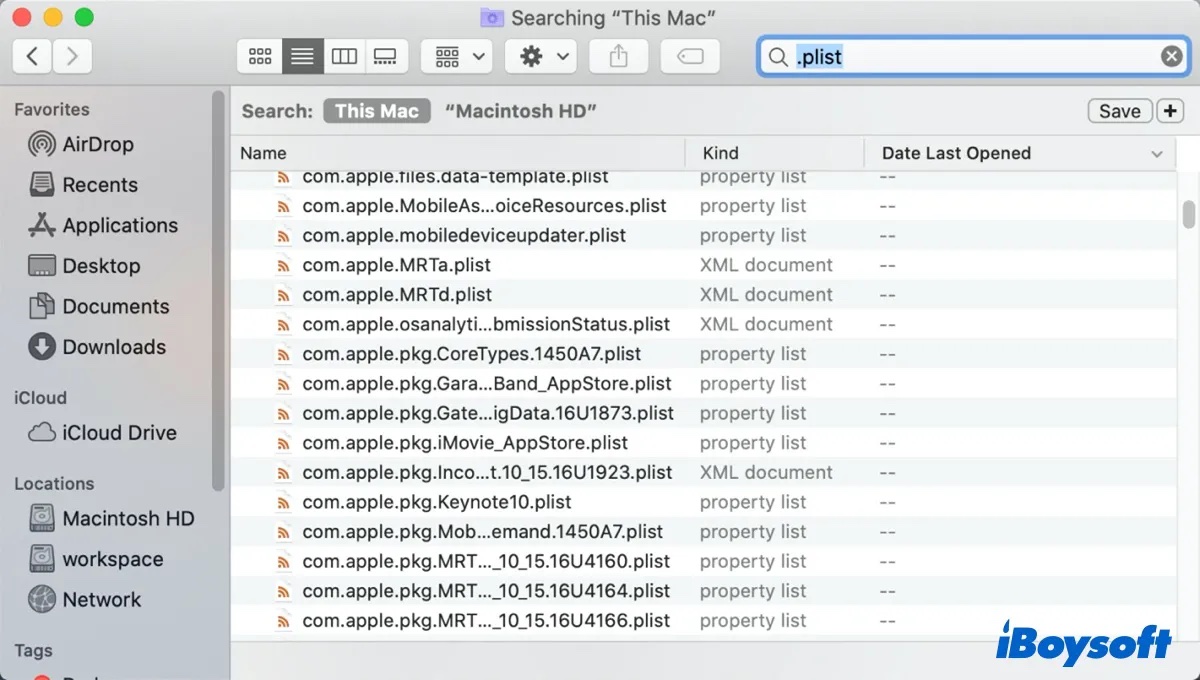
Dann können Sie die Plist-Datei in macOS mit Xcode oder dem Apple Property List Editor öffnen und bearbeiten. Beide Editoren formatieren den XML-Code und übersetzen Schlüsselkennung und Ebenen in lesbare Wörter mit einem Dropdown-Menü, um die richtigen Antwort zu erhalten.
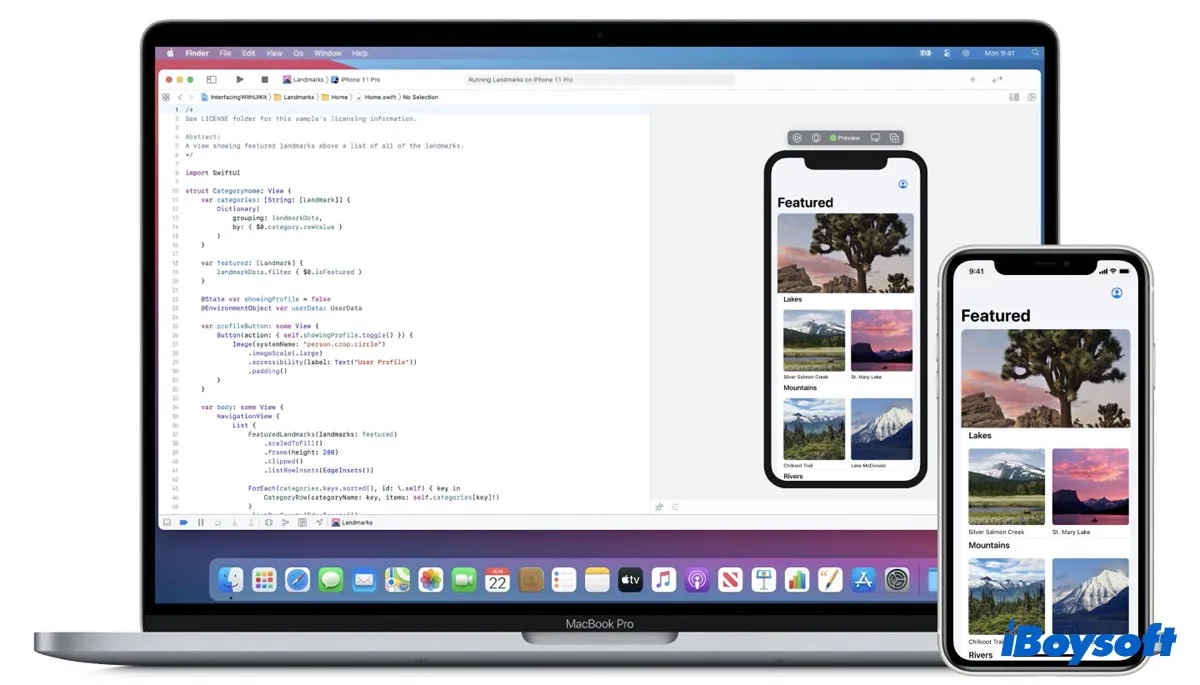
Normale Benutzer sollten es jedoch vermeiden, diese Eigenschaftslistendateien zu bearbeiten. Programme und Systeme ändern Plist-Dateien automatisch nach Bedarf. Entwickler können diese Dateien mit dem oben erwähnten Apple Property List Editor erstellen oder bearbeiten, der in den Apple Developer Tools enthalten ist.
Können Sie Plist-Datei auf dem Mac löschen
Da die meisten veralteten Dateien können fehlerhaft werden und beginnen, Probleme auf Mac oder MacBook wie Finder Federn zurück horizontalen Bildlauf verursachen. Die meisten von Ihnen haben vielleicht einige Methoden zur Fehlerbehebung gesehen, die vorschlagen, .plist-Dateien der spezifischen Anwendung zu entfernen, um das Problem zu beheben.
Wenn zum Beispiel das Ziehen und Ablegen auf dem MacBook-Trackpad nicht funktioniert, können Sie die folgenden Plist-Dateien im Einstellungsordner finden und sie dann löschen. Dies sollte macOS dazu zwingen, die Trackpad-Einstellung neu zu erstellen und auf die Standardeinstellungen zurückzusetzen:
com.apple.driver.AppleBluetoothMultitouch.trackpad.plist
com.apple.AppleMultitouchTrackpad.plist
com.apple.preference.trackpad.plist
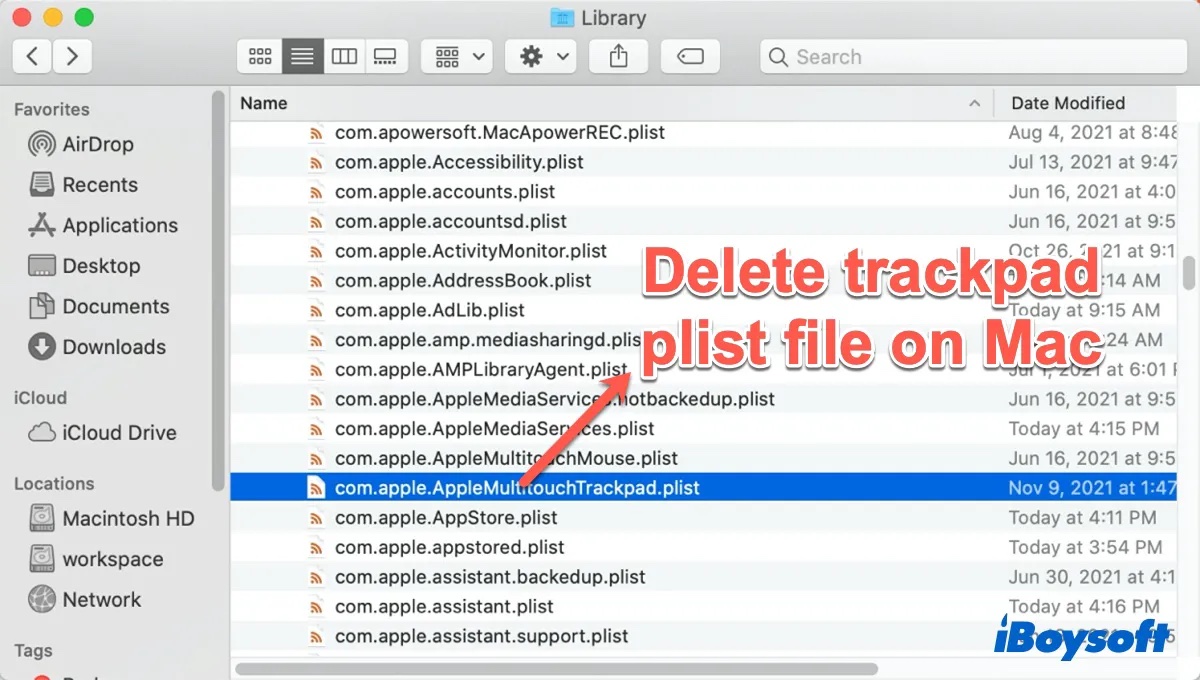
In der Regel verursachen die Plist-Dateien im Einstellungsordner nach dem Löschen keine Konflikte mit der Hauptanwendung. Das Löschen von Systemdateien verhindert jedoch, dass die Anwendung gestartet wird oder ordnungsgemäß funktioniert.
Daher ist es nicht 100 % sicher, diese Plist-Dateien von Ihrem System zu löschen. Wenn Sie sich nicht im Klaren darüber sind, was Sie tun und welche Art von plist-Dateien Sie zu löschen versuchen, sollten Sie sie nicht löschen.
Wenn dieser Beitrag hilfreich ist, warum Sie ihn mit anderen?